我们为各位不熟悉Word的读者准备了这个入门级动画教程,希望带领您了解Word、用好Word。
第三十二讲:打印预览
在前面的教程中,已多次使用过“打印预览”。通过预览,用户可以在打印前查看文档打印到页面上的实际效果,所谓“所见即所得”。如果用户不满意,可以进行相应的编辑和修改,直到符合要求再打印,这样就减少了纸张的浪费。
执行“文件”→“打印预览”命令,或单击常用工具栏上的“打印预览”按钮,即可进入打印预览视图。在预览工具栏上,存在以下按钮:
1.打印:按当前设置开始打印文档。
2.放大镜:可以在放大页面与编辑文档间切换。进入打印预览视图后,工具栏上的放大镜按钮自动处于选中状态,把鼠标指针移至文档页面上时,呈放大镜形状,如果带“+”号,此时无论单击左键还是右键,将按100%比例显示文档内容,同时放大镜变为带“-”号,再次单击鼠标,则恢复成放大前的比例。单击“放大镜”按钮,取消其下陷选中状态,在页面编辑区指针形状变为“I”形,可以不关闭预览直接对文档进行编辑。
3.单页:在当前窗口显示一页内容。
4.多页:在当前窗口显示多页内容。
5.显示比例:设置当前显示的比例尺寸。可以选择一个比例,或直接在其中输入数字都可以按比例显示文档页面。
6.查看标尺:在预览状态下显示或隐藏标尺。在预览状态下可以直接使用标尺调整页边距。
7.缩小字体填充:通过缩小字号或段落及字符的间距把最后一页的少数文本压缩到当前页面。
8.全屏显示:隐藏窗口项目,以此尽可能多地显示文档页面。
9.关闭:退出预览模式,恢复原视图方式。
具体操作的动画演示过程如下:
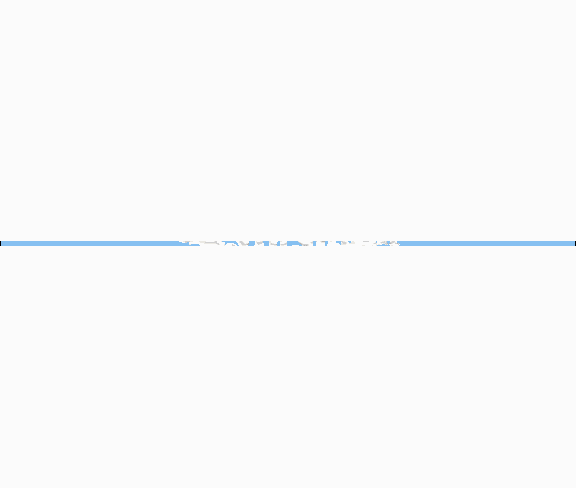
>>>点这里看全部《Word入门动画教程》和更多办公软件教程
| Word教程网 | Excel教程网 | Dreamweaver教程网 | Fireworks教程网 | PPT教程网 | FLASH教程网 | PS教程网 |
| HTML教程网 | DIV CSS教程网 | FLASH AS教程网 | ACCESS教程网 | SQL SERVER教程网 | C语言教程网 | JAVASCRIPT教程网 |
| ASP教程网 | ASP.NET教程网 | CorelDraw教程网 |
 QQ:2693987339(点击联系)购买教程光盘
QQ:2693987339(点击联系)购买教程光盘